Modification des icônes de bibliothèques
Vous pouvez modifier l'icône de bibliothèque.
1.
Cliquer sur  (Gestion des biblio.) dans le ruban.
(Gestion des biblio.) dans le ruban.
 (Gestion des biblio.) dans le ruban.
(Gestion des biblio.) dans le ruban.Ou suivez l'une des étapes décrites ci-dessous.
Cliquer avec le bouton droit de la souris dans la Fenêtre de navigation, puis sélectionner [Gestion des bibliothèques].
Sélectionnez le menu [Fichier] > [Gestion des bibliothèques]
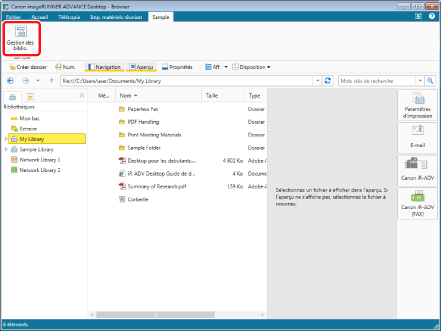
La boîte de dialogue [Gestion des bibliothèques] s'affiche.
|
REMARQUE
|
|
Si les commandes ne s'affichent pas sur le ruban de Desktop Browser, suivre l'une des étapes indiquées ci-dessous pour les afficher.
Cette opération peut également être effectuée avec les boutons d'outils de la barre d'outils. Si les boutons d'outils ne sont pas affichés sur la barre d'outils de Desktop Browser, consulter les rubriques suivantes pour les afficher.
|
2.
Sélectionnez la bibliothèque dont vous souhaitez modifier l'icône dans la [Liste des bibliothèques enregistrées], puis cliquez sur [Modifier les infos mémorisées].
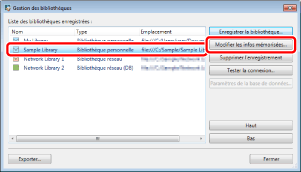
La boîte de dialogue de modification des informations enregistrées de la bibliothèque s'affiche.
3.
Sélectionnez l'icône.
Pour modifier l'icône de connexion :
Cliquez sur [Changer l'icône] dans [Image pour l'état connecté], puis sélectionnez l'image de l'icône.
Pour modifier l'icône de déconnexion :
Cliquez sur [Changer l'icône] dans [Image pour l'état déconnecté], puis sélectionnez l'image de l'icône.
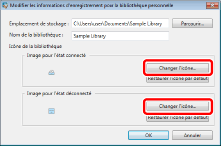
|
REMARQUE
|
|
Les images d'icônes prennent en charge les types de fichiers suivants.
BMP (*.bmp)
JPEG (*.jpg/*.jpeg)
GIF (*.gif)
PNG (*.png)
Icône (*.ico)
Pour restaurer les paramètres d'icône par défaut, cliquer sur [Restaurer l'icône par défaut].
|
4.
Cliquez sur [OK].
L'icône de bibliothèque est modifiée.
5.
Cliquez sur [Fermer].